绘制新要素后,该要素将自动添加到从中创建该要素的图层。该图层的源将被更新以包括您添加的要素。
注: 此练习将使用您在之前的练习中创建和修改过的 build_map1.dwg 地图。
创建要素的步骤
- 如果尚未打开地图,请打开前一课中使用的地图。
- 依次单击

 “打开”
“打开” “图形”。
“图形”。
- 找到 build_map1.dwg 文件。
- 选择文件,然后单击“打开”。
- 依次单击
- 在“地块”图层上单击鼠标右键,然后单击“缩放到范围”。
- 依次单击


 。
。
“选择图层”对话框将打开。
- 在该对话框中,选择“地块”并单击“确定”。
- 在地图中单击用于新地块的起点。
在城市的边界上单击一个区域。
- 单击三个以上的点以定义地块的起点及其前三条边。
- 按键盘上的下箭头可以在动态输入行中查看选项菜单。
- 再次按下箭头直到在“关闭”旁边显示一点,表示已选中此项。
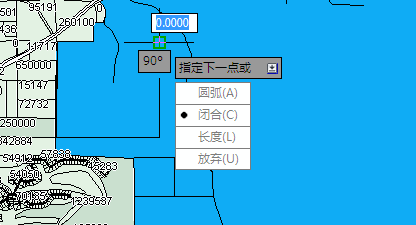
使用动态输入来绘制地块。
- 按 Enter 键以关闭多边形。
- 从动态输入菜单中选择“退出(X)”以完成命令。
地块已完成并显示数据表。
注: 如果数据表已固定,请将光标移动到它上面以使其显示。 如果数据表未自动显示,请在“显示管理器”中选择 Parcels 图层,然后单击“表”。
要继续此教程,请转至练习 2:添加有关新地块的信息。